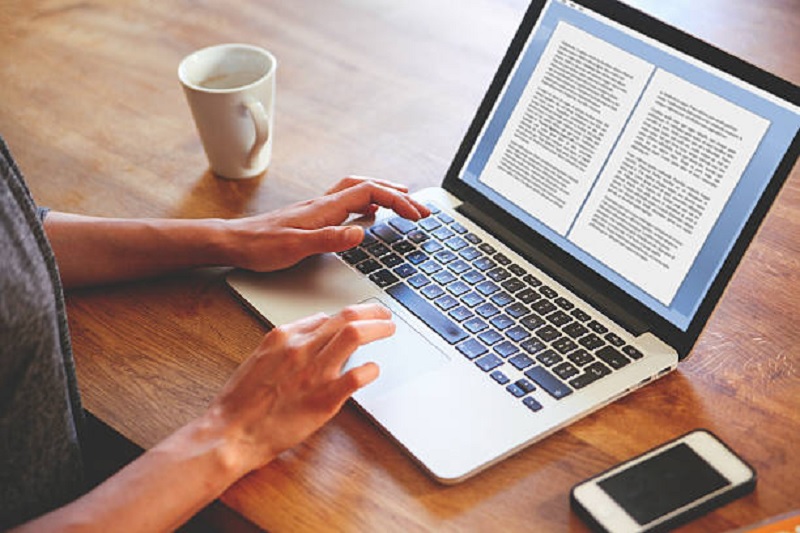Ketika Anda sedang membuat dokumen di Microsoft Word, mungkin pernah menemui tanda merah di bawah kata-kata. Kemunculan tanda merah ini sejatinya tidak berbahaya bagi dokumen, namun kerap mengganggu pemandangan. Supaya tidak lagi menjengkelkan, Anda tentu wajib tahu cara cepat menghilangkan garis merah di Word.
Pahami Cara Cepat Menghilangkan Garis Merah di Word
Pada dasarnya, tanda merah di Word berfungsi untuk menunjukkan kesalahan ejaan atau tata bahasa dalam teks. Selain typo, pengaturan bahasa dalam Microsoft Word juga cukup berpengaruh.
Misalnya, setelan bahasa di Word menggunakan Bahasa Inggris. Sementara Anda menulis dokumen dengan Bahasa Indonesia. Maka tanda merah tersebut akan sering muncul di bawah kata yang Anda masukkan.
Namun bagaimana jika tanda merah muncul untuk kata-kata yang sebenarnya sudah benar? Tak perlu khawatir, karena Anda dapat menghilangkan tanda merah ini dengan mengikuti langkah-langkah berikut.
Microsoft Word 2013 dan Versi di Atasnya
Cara cepat menghilangkan garis merah di aplikasi Microsoft Word versi terbaru yakni 2013, 2016, hingga 2020 Anda dapat mengikuti langkah-langkah di bawah ini:
1. Pertama, pastikan aplikasi Word di komputer atau laptop Anda sudah terbuka.
2. Pilih dokumen Word yang garis merah di bawah kata-katanya ingin Anda hilangkan.
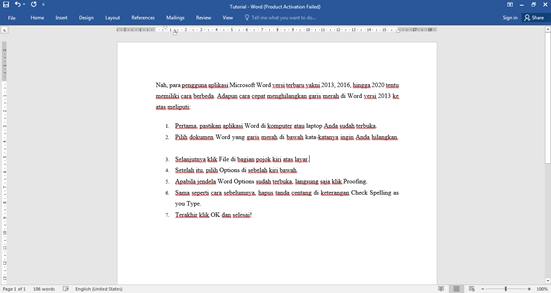
3. Selanjutnya klik File di bagian pojok kiri atas layar.

4. Setelah itu, pilih Options di sebelah kiri bawah.
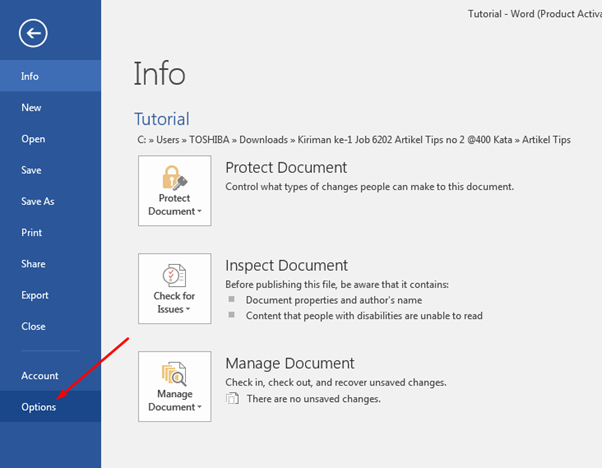
5. Apabila jendela Word Options sudah terbuka, langsung saja klik Proofing
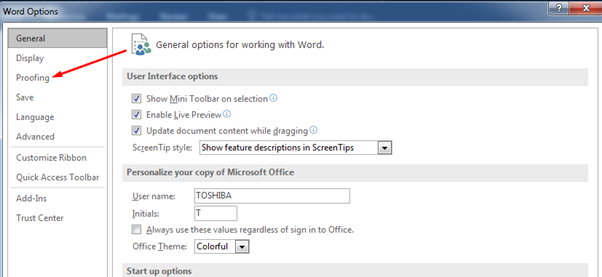
6. Kemudian, hapus tanda centang di keterangan Check Spelling as you Type
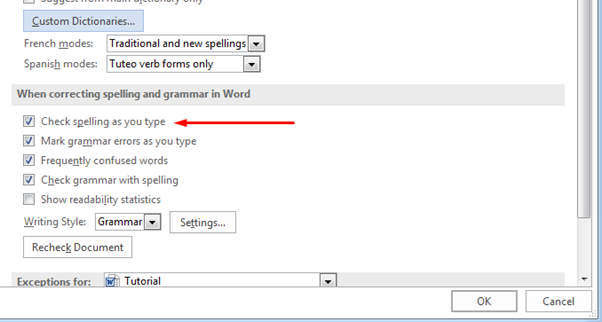
7. Terakhir klik OK dan selesai!
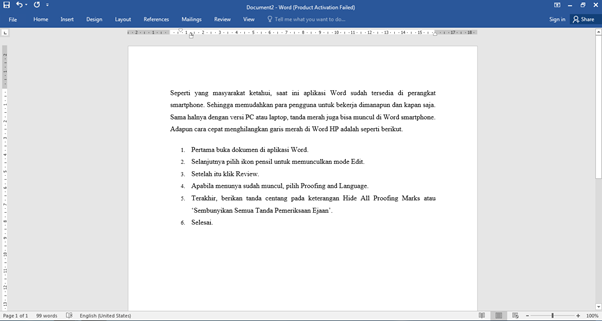
Microsoft Word di Ponsel
Seperti yang masyarakat ketahui, saat ini aplikasi Word sudah tersedia di perangkat smartphone. Sehingga memudahkan para pengguna untuk bekerja dimanapun dan kapan saja. Sama halnya dengan versi PC atau laptop, tanda merah juga bisa muncul di Word smartphone. Adapun cara cepat menghilangkan garis merah di Word HP adalah seperti berikut.
1. Pertama buka dokumen di aplikasi Word.
2. Selanjutnya pilih ikon pensil untuk memunculkan mode Edit.
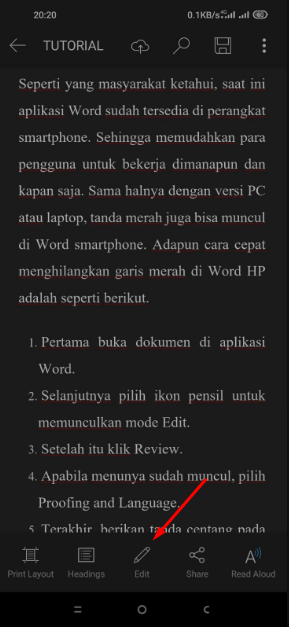
3. Setelah itu klik Review.
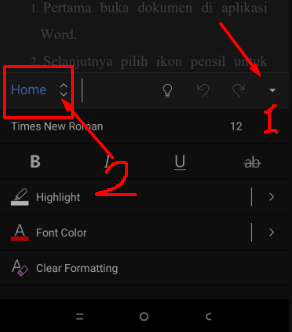
4. Apabila menunya sudah muncul, pilih Proofing and Language.
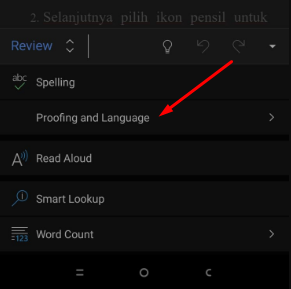
5. Terakhir, berikan tanda centang pada keterangan Hide All Proofing Marks atau ‘Sembunyikan Semua Tanda Pemeriksaan Ejaan’.
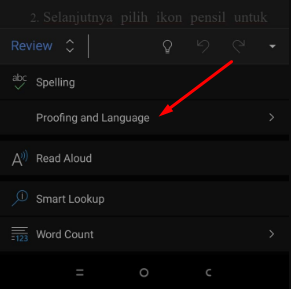
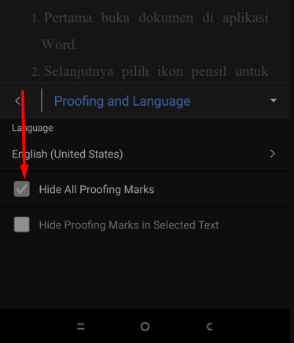
6.Selesai.
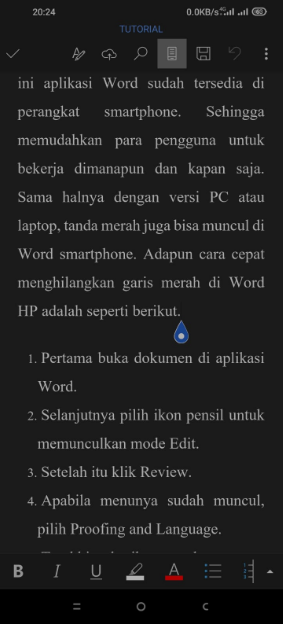
Dengan mengikuti cara cepat menghilangkan garis merah di Word, Anda bisa menulis dokumen dengan nyaman dan leluasa. Jangan biarkan tanda merah di Word menghalangi kemajuan Anda dalam menulis dokumen yang sempurna. Sekian, semoga bermanfaat!